
时间:2021-06-10 07:11:19 来源:www.win10xitong.com 作者:win10
windows系统非常经典,我们在办公和娱乐的时候都会用它。你在使用系统的时候有没有遇到win10主显示器在右边怎么设置问题呢?这个问题还真把win10主显示器在右边怎么设置很多电脑高手难住了。如果你平时每次遇到问题都去让专业人士处理,那水平就无法提高了。这次我们可以自己来尝试解决一下,我们在查阅很多资料后,确定这样的步骤可以解决:1.在桌面空白处大鼠标右键,选择显示设置;2.在弹出的页面选择高级显示设置即可很快速的解决了。要是你没有看懂,那再看看下面的具体win10主显示器在右边怎么设置的详尽操作教程。
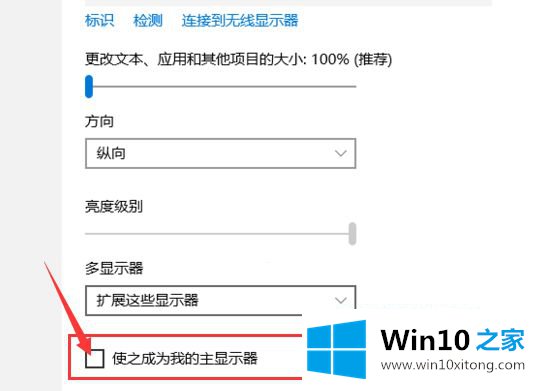
1.在桌面空白处点击右键,选择显示设置;
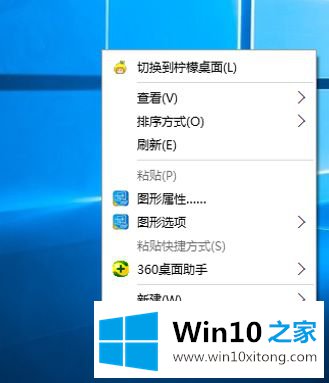
2.在弹出页面上选择高级显示设置;
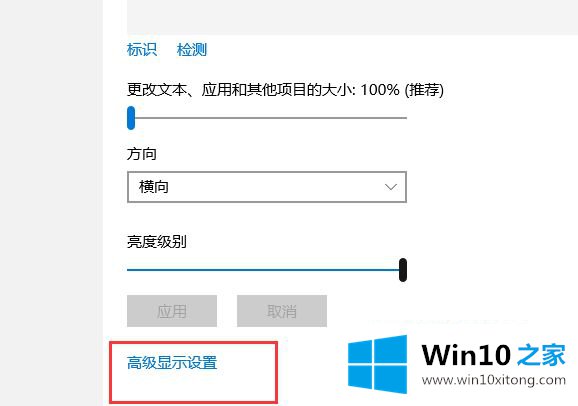
3.如果只有一个显示器,可以用鼠标点击测试按钮,可以看到两个显示器;
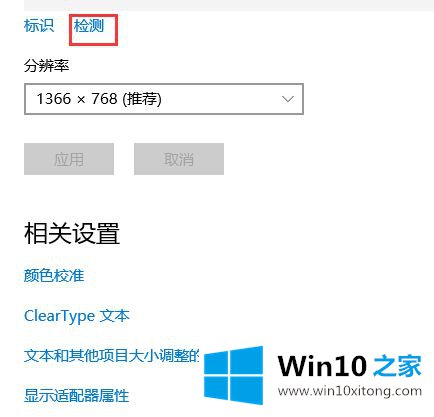
4.此时,会出现两个显示器。选择与您要设置为主显示器的显示器相对应的数字标签(1或2):
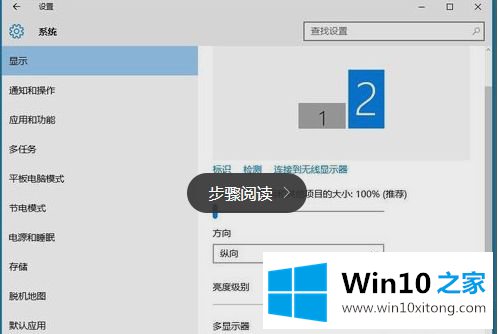
5.用鼠标选中“成为我的主显示”,然后单击应用按钮。
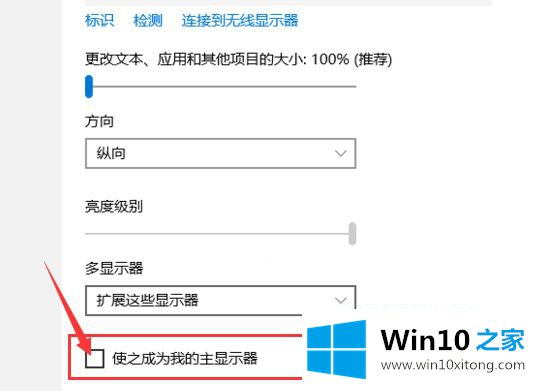
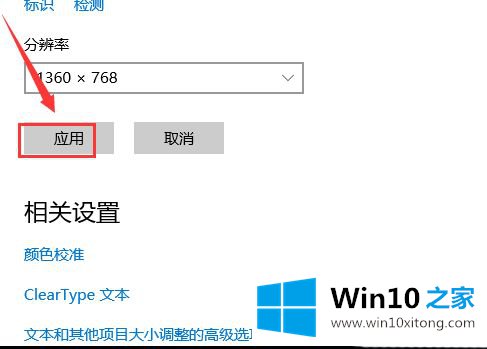
以上是如何设置右边win10主显示的细节。需要的用户可以按照上面的方法设置,希望对大家有帮助。
关于win10主显示器在右边怎么设置的详尽操作教程就给大家说到这里了,关注本站,获取更多有用的内容。